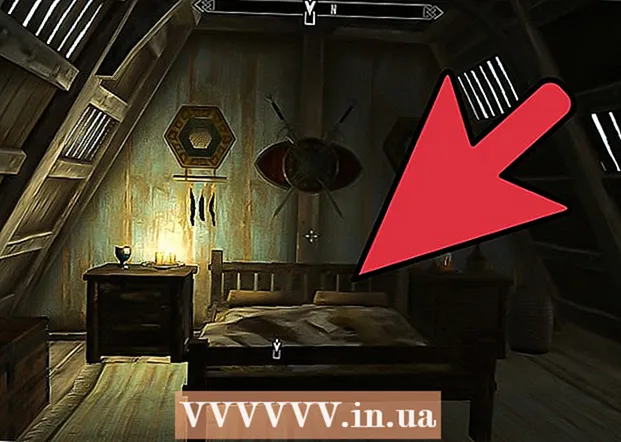Kirjoittaja:
Lewis Jackson
Luomispäivä:
6 Saattaa 2021
Päivityspäivä:
1 Heinäkuu 2024
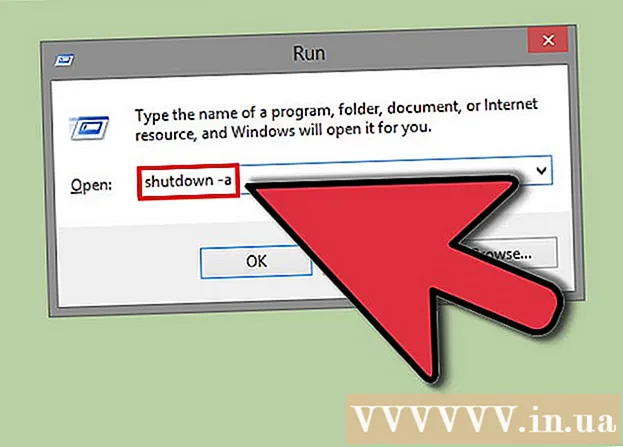
Sisältö
Unohda aina sammuttaa tietokone ennen kuin nouset sänkyyn tai unohtako katsella kelloasi työskennellessäsi? Tämä artikkeli opastaa sinua, kuinka sammuttaa tietokoneesi asennuksen yhteydessä.
Askeleet
Tapa 1/2: Käytä Tehtäväaikataulua
Avaa Tehtäväaikataulu. Tämä vaihtoehto on käytettävissä Windows 7: ssä ja Windows 8: ssa. Napsauta Windows 7: ssä Käynnistä → Ohjauspaneeli → Järjestelmä ja suojaus → Hallintatyökalut → Tehtäväaikataulu. Paina Windows 8 -näppäintä ⊞ Voita, kirjoita "aikataulun tehtävät" ja valitse hakutuloksista "Aikatauluta tehtävät".

Napsauta "Luo perustehtävä". Tämä vaihtoehto on käytettävissä ikkunan oikeassa reunassa olevassa Toiminnot-valikossa. Sinun on annettava toiminnan nimi ja kuvaus. Tee nimi helposti muistettavaksi, kuten "Sammutusajastin". Napsauta Seuraava> jatkaaksesi.
Valitse taajuus. Valitse Tehtävälaukaisin-sivulta Päivittäin ja napsauta Seuraava>. Valitse, kuinka usein haluat sammuttaa tietokoneen joka ilta. Aseta "Toista koskaan: X päivää" -arvoksi "1". Napsauta Seuraava>.
Valitse "Käynnistä ohjelma". Tämä vaihtoehto sijaitsee Toiminto-näytössä ja valitaan automaattisesti. Napsauta Seuraava> -painiketta jatkaaksesi.
Syötä sammutusohjelman sijainti. Kun Windows sammutetaan, käyttöjärjestelmässä on tosiasiassa sammutusohjelma. Kirjoita "Program / script" -ruutuun C: Windows System32 shutdown.exe.
- Kirjoita Argumentit-kehykseen / S. Napsauta Seuraava>.
Tarkista asetukset. Tarkista Yhteenveto-näytössä asetukset varmistaaksesi, että olet valinnut oikean päivämäärän. Tallenna toiminto napsauttamalla Valmis-painiketta. Tietokone sammuu nyt tiettyyn aikaan joka päivä. mainos
Tapa 2/2: Luo BAT-tiedosto
Avaa muistilehtiö ja valitse Käynnistä> Kaikki ohjelmat> Apuohjelmat> Muistio. Tai kirjoittamalla aloitusvalikkoon "notepad" ilman lainausmerkkejä ja paina Enter.
Kopioi alla oleva koodi:
- @echo pois
- : W
- jos% time% == 00: 00: 00.00 siirry: X
- goto: W
- : X
- shutdown.exe / s / f / t 60 / c "Mene nukkumaan !!!!!!"
- Tämä toiminto tarkistaa jatkuvasti ajan, onko kello keskiyötä, ja jos on, tietokone sammutetaan sanomalla "Go to bed !!!!"
Korvaa, jos% time% == valitsemallasi ajalla. Asetuksen on oltava muodossa: HH: MM: SS.MS ja 24 tunnin muodossa, jotta se toimii.
Valitse Tiedosto> Tallenna nimellä.
- Muuta "Tallenna nimellä" -ruudun arvoksi "Kaikki tiedostot".
- Kirjoita tiedostonimeen "timer.bat" ja napsauta "Tallenna"
Kaksoisnapsauta tiedostoa. Komentokehote-näyttö tulee näkyviin.
Jätä tämä ikkuna auki työskennellessäsi.
Kun se saavuttaa menetelmässä 3 asettamasi ajan, tietokoneesi näyttää yhden minuutin ajan viestin ja sitten tietokoneesta katkaistaan virta.
Jos haluat peruuttaa sammutuksen, paina Windows-näppäintä (avain, jossa on Microsoft-logo) + R.
Kirjoita ponnahdusikkunaan "shutdown -a" ilman lainausmerkkejä ja paina Enter. Komentokehoteikkuna tulee näkyviin ja katoaa. Samanlainen pallo ilmestyy myös. mainos
Varoitus
- Nämä menetelmät ovat käytettävissä vain Windows 7 -käyttäjille. Tämä ohjelma ei välttämättä toimi muissa käyttöjärjestelmissä.
- Muista aina avata komentokehoteikkuna. Voit pienentää ikkunan, jos haluat.